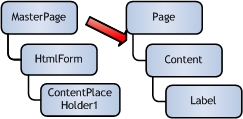Mete yon modpas sou yon òdinatè ki fèt pou bay plis sekirite enfòmasyon sou li. Men pafwa, apre w fin enstale pwoteksyon kòd, bezwen an pou li disparèt. Pou egzanp, sa a ka rive pou yon rezon si itilizatè a te kapab asire atenn la fizik nan PC a pou moun ki otorize. Natirèlman, Lè sa a, itilizatè a ka deside ke li pa trè pratik toujou antre nan ekspresyon kle a lè kòmanse òdinatè a, espesyalman depi gen bezwen pou pwoteksyon sa yo aktyèlman disparèt. Oswa gen sitiyasyon lè administratè a entansyonèlman deside bay aksè a yon PC nan yon pakèt domèn itilizatè. Nan ka sa yo, kwen an se kesyon an sou kouman yo retire modpas la. Konsidere algorithm nan aksyon yo rezoud kesyon an sou Windows 7.
Gade tou: Mete yon modpas sou yon PC ak Windows 7
Modpas Retire Metòd
Reyajiste Modpas, osi byen ke mete li, fèt nan de fason, tou depann de ki gen kont ou yo ale nan louvri pou aksè gratis: pwofil aktyèl la oswa pwofil la nan yon lòt itilizatè. Anplis de sa, gen yon metòd adisyonèl ki pa konplètman retire ekspresyon nan kòd, men pa gen okenn bezwen antre nan li nan papòt la. Nou pral etidye chak nan opsyon sa yo an detay.
Metòd 1: Retire modpas la nan pwofil aktyèl la
Premyèman, konsidere opsyon a yo retire modpas la nan kont aktyèl la, se sa ki, ki pwofil anba ki gen non ou se kounye a louvri sesyon an nan sistèm lan. Pou fè travay sa a, itilizatè a pa oblije gen privilèj administratè.
- Klike Kòmanse. Ale nan "Kontwòl Panel".
- Ale nan seksyon an Itilizatè Kont ak Sekirite Sosyal.
- Klike sou yon pozisyon "Chanje modpas Windows".
- Apre sa, nan yon nouvo fenèt, ale nan "Efase modpas ou".
- Fenèt la retire modpas aktive. Nan jaden an sèlman, antre nan ekspresyon an kòd anba kote ou kòmanse sistèm lan. Lè sa a, klike sou "Efase modpas".
- Pwoteksyon yo te retire nan kont ou, kòm evidans estati ki koresponn lan, oswa olye absans li yo, tou pre icon nan pwofil yo.






Metòd 2: Retire Modpas nan yon lòt Profile
Koulye a, kite a deplase sou pwoblèm lan nan retire modpas la soti nan yon lòt itilizatè, se sa ki, pa soti nan pwofil la anba kote ou ap kounye a manipile sistèm lan. Pou fè operasyon sa a, ou dwe gen dwa administratif.
- Ale nan seksyon an "Kontwòl Panel"ki te rele Itilizatè Kont ak Sekirite Sosyal. Ki jan yo fini travay la espesifye te diskite nan metòd la an premye. Klike sou non an Itilizatè Kont.
- Nan fennèt la ki ouvè, klike sou atik la "Jere yon lòt kont".
- Yon fenèt ouvè ak yon lis tout Des ki anrejistre sou PC sa a, ak logo yo. Klike sou non yon moun ou vle retire pwoteksyon kòd de.
- Nan lis aksyon ki louvri nan yon nouvo fenèt, klike sou atik la Retire modpas.
- Fenèt la retire modpas ouvè. Ekspresyon kle nan tèt li pa bezwen antre nan isit la, jan nou te fè nan premye metòd la. Sa a se paske nenpòt aksyon sou yon kont diferan kapab fèt sèlman pa yon administratè. Nan ka sa a, li pa gen pwoblèm si li konnen kle a ke yon lòt itilizatè te mete pou pwofil li oswa ou pa, menm jan li gen dwa pou yo pote soti nan nenpòt ki aksyon sou òdinatè a. Se poutèt sa, yo retire bezwen an antre nan yon ekspresyon kle lè kòmanse sistèm lan pou itilizatè a chwazi, administratè a jis bezwen klike sou bouton an "Efase modpas".
- Apre ou fin fè manipilasyon sa a, mo kòd la pral reset, kòm evidans mank de estati sou prezans li anba icon a nan itilizatè ki koresponn lan.






Metòd 3: Enfim bezwen an antre nan yon ekspresyon kle nan koneksyon
Anplis de metòd yo diskite pi wo a, gen yon opsyon ki enfim bezwen an antre nan yon mo kòd lè k ap antre nan sistèm lan san yo pa konplètman efase li. Pou aplike opsyon sa a, ou dwe gen dwa administratè yo.
- Rele zouti Kouri k ap aplike Genyen + r. Antre:
kontwole userpasswords2Klike sou "OK".
- Fenèt la ouvè Itilizatè Kont. Chwazi non an nan pwofil la nan kote ou vle retire bezwen an antre nan yon mo kòd nan demaraj. Se yon sèl opsyon pèmèt. Li ta dwe note ke si gen plizyè kont nan sistèm nan, kounye a login pral otomatikman te pote soti nan pwofil la chwazi nan fenèt la kounye a san yo pa kapasite nan chwazi yon kont nan fenèt la akeyi. Apre sa, retire mak la tou pre pozisyon an "Mande non itilizatè ak modpas". Klike "OK".
- Fenèt la pou mete kanpe otomatik login ouvè. Nan jaden anwo a "Itilizatè" non pwofil la chwazi nan etap anvan an ap parèt. Pa gen okenn chanjman ki nesesè nan eleman ki espesifye. Men, nan jaden yo Modpas ak Konfimasyon Ou dwe antre ekspresyon kòd la nan kont sa a de fwa. Nan ka sa a, menm si ou se yon administratè, ou bezwen konnen kle nan kont lan lè ou fè sa yo manipilasyon sou modpas la nan yon lòt itilizatè. Si ou toujou pa konnen l ', Lè sa a, ou ka efase li kòm endike nan Metòd 2Lè sa a,, ki te deja asiyen yon nouvo ekspresyon kòd, fè pwosedi a ke yo te diskite kounye a. Apre k ap antre nan kle a de fwa, peze "OK".
- Koulye a, lè òdinatè a kòmanse, li pral otomatikman ale nan kont lan chwazi san yo pa bezwen an antre nan yon ekspresyon kòd. Men, kle nan tèt li pa pral efase.



Windows 7 gen de metòd pou retire yon modpas: pou kont pwòp ou yo ak pou kont la nan yon lòt itilizatè. Nan premye ka a, pouvwa administratif yo pa obligatwa, epi nan dezyèm lan, li nesesè. Anplis, algorithm nan aksyon pou de metòd sa yo trè menm jan an. Anplis de sa, gen yon metòd adisyonèl ki pa konplètman efase kle a, men pèmèt ou otomatikman ale nan sistèm lan san yo pa bezwen antre nan li. Pou itilize metòd la, ou dwe gen dwa administratif sou PC a tou.